
КАТЕГОРИИ:
Архитектура-(3434)Астрономия-(809)Биология-(7483)Биотехнологии-(1457)Военное дело-(14632)Высокие технологии-(1363)География-(913)Геология-(1438)Государство-(451)Демография-(1065)Дом-(47672)Журналистика и СМИ-(912)Изобретательство-(14524)Иностранные языки-(4268)Информатика-(17799)Искусство-(1338)История-(13644)Компьютеры-(11121)Косметика-(55)Кулинария-(373)Культура-(8427)Лингвистика-(374)Литература-(1642)Маркетинг-(23702)Математика-(16968)Машиностроение-(1700)Медицина-(12668)Менеджмент-(24684)Механика-(15423)Науковедение-(506)Образование-(11852)Охрана труда-(3308)Педагогика-(5571)Полиграфия-(1312)Политика-(7869)Право-(5454)Приборостроение-(1369)Программирование-(2801)Производство-(97182)Промышленность-(8706)Психология-(18388)Религия-(3217)Связь-(10668)Сельское хозяйство-(299)Социология-(6455)Спорт-(42831)Строительство-(4793)Торговля-(5050)Транспорт-(2929)Туризм-(1568)Физика-(3942)Философия-(17015)Финансы-(26596)Химия-(22929)Экология-(12095)Экономика-(9961)Электроника-(8441)Электротехника-(4623)Энергетика-(12629)Юриспруденция-(1492)Ядерная техника-(1748)
Окно Свойств
|
|
|
|
Окно инструментов Toolbox
Проекта



Рис. 1.15. Окна Главной Панели Проекта
С вхождением в систему VB 6.0, как указано в п. 1.2 главы 1, на экране раскроется Главная панель проекта, представленная на рис. 1.2. На рис. 1.15 показана часть Глав-ной панели: Заготовка Экранной формы, Окно Проводника Проекта, Окно Свойств и Окноинструментов Toolbox. На рис. 1.15 представлено содержание Окна Проводника Проекта в виде “дерева” файлов, используемых в проекте на данный момент с именами Form1 (имя файла формы) и Project1 (имя файла проекта), установленными по умолчанию системой VB 6.0. И хотя мы ещё ничего не сделали с формой Form1 (имеем пустую форму), уже на этом этапе можем сохранить форму и Проект. Для сохранения проекта необходимо воспользоваться Главным Меню системы VB 6.0. Раскроем меню
Файл (File) и выполним команду “ Сохранить Form1 как … ” (Save Form As …). Появится Диалоговое Окно “ Сохранить Файл Как”, где в окошке “Папка” укажем имя рабочего диска, а в окошке “ Имя файла” – имя файла формы, что и отражено на рис. 1.16.

Рис. 1.16. Диалоговое Окно
В окошке “Папка” указано имя рабочего диска “C”, а в окошке Имя файла – имя файлаФормы NIAF1P1 без указания типа файла .frm (тип автоматически определён в окне Тип файла). Щелкнём на кнопке “ Сохранить ” (Save). В результате файл формы NIAF1P1.frm будет записан на диск “ C ”. Можно было в окне “Имя файла” указать и имя выбранного каталога, например, ПРОЕКТ1НБВ\NIAF1P1. В этом случае файл Формы NIAF1P1 был бы записан на диск “ C ” в каталоге C:\ПРОЕКТ1НБВ\NIAF1P1.
Далее следует сохранить файл проекта. Выполнив команду Сохранить Проект как (Save Project As) из меню File, выведем на экран Диалоговое Окно, но теперь с именем “ Сохранить Проект Как” (рис. 1.17), где в окошке Имя файла укажем имя файла проекта
|
|
|

Рис. 1.17. Диалоговое Окно “Сохранить Проект Как”
NBVP1 вместо имени Проект1, также не указывая тип файла (тип файла .vbp автомати-
чески определён в окне Тип файла). Щелкнём на кнопке “ Сохранить ” (Save). В резуль-
тате файл проекта NBVP1.vbp будет записан на диск “ C ”.
Итак, мы записали (сохранили) на диск “ C ” два файла: файл формы NIAF1P1.frm и файл Проекта NBVP1.vbp, отображённые на рис. 1.18 в виде так называемого “дерева”.
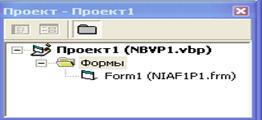
Рис. 1.18. Окно Проводника Проекта
Возникает вопрос. Что же мы в самом деле сохранили? Ответ прост – пустую форму. Ведь за именами файлов NIAF1P1 и NBVP1 скрывается всего лишь пустая форма, для которой не задали ни одного из возможных её свойств. Об этом знаем только мы. С такими же именами могли быть и файлы, содержащие только один проект, но включающий:
1. Только одну форму с имеющимися на ней объектами – элементами управления.
2. Форму и неполностью спроектированную программу – программный код, относящийся к данной форме.
3. Форму и отредактированный программный код, относящийся к данной экран-
ной форме.
4. Форму и несколько программных кодов, относящихся к одной форме.
5. Несколько Форм (Form1, Form2, Form3) с относящимися к ним своими программными кодами (рис. 1.19, 1.20).
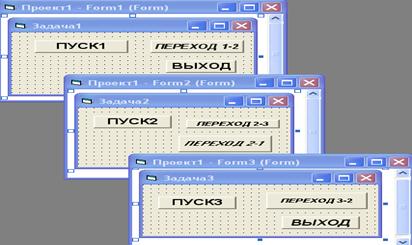
Рис. 1.19. Вариант Проекта с тремя формами (соответствующие файлы
|
|
|
|
Дата добавления: 2014-01-05; Просмотров: 263; Нарушение авторских прав?; Мы поможем в написании вашей работы!